Kā atbloķēt sāknēšanas programmu uz jebkura Huawei viedtālruņa [oficiāls un neoficiāls]
Atbloķējiet Sāknēšanas Programmu / / August 05, 2021
Huawei ir viens no lielākajiem viedtālruņu zīmoliem šajā vārdā. Nesen uzņēmums nolēma spert skarbu soli, pārtraucot oficiālā sāknēšanas ielādētāja atbloķēšanas iespējas visās Huawei ierīcēs. Daudzi lietotāji vēlas atbloķēt sāknēšanas ielādētāju Huawei ierīcēs, jo viņi vēlas instalēt trešo personu programmatūru, sakņot to ierīces, zibspuldzes modifikācijas, piemēram, Magisk, Xposed utt., un daži lietotāji vēlas mirgot TWRP atkopšanu un pielāgoto ROM savā ierīcē. ierīces. Tas nav pārsteidzoši, ka Huawei fanu skaits katru dienu palielinās, kas palielina pieprasījumu pēc - kā atbloķēt sāknēšanas ielādētāju Huawei ierīcēs. Šodien mēs vadīsim gan oficiālo, gan neoficiālo veidu, kā atbloķēt sāknēšanas programmu jebkurā Huawei ierīcē.
Šeit mēs esam devuši gan oficiālu, gan neoficiālu veidu, kā atbloķēt sāknēšanas programmu. Tātad jūs varat izmēģināt pirmo metodi, ko sauc par oficiālu veidu, kā atbloķēt sāknēšanas programmu, un tai vajadzētu darboties. Ja nē, tad mēs lūdzam izmēģināt neoficiālu bootloader atbloķēšanas metodi. Neoficiālajai bootloader metodei vajadzētu darboties jebkurā viedtālrunī. Pirms izmēģināt kādu no tālāk norādītajām metodēm, noteikti dublējiet tālruni.
Satura rādītājs
- 1 Kas ir Bootloader atbloķēšana?
- 2 1. metode: Bootloader atbloķēšana, izmantojot trešās puses atbloķēšanas kodu:
-
3 Iegādājieties bootloader atbloķēšanas kodu
- 3.1 Iepriekšēji rekvizīti:
- 3.2 Obligātie faili datorā:
-
4 Bootloader atbloķēšanas darbības visās Huawei ierīcēs:
- 4.1 Noderīga komanda:
-
5 2. metode: oficiālā metode bootloader atbloķēšanai [nedarbojas]
- 5.1 Ko tev vajag:
- 5.2 Norādījumi atbloķēšanai
-
6 3. metode: neoficiāla metode bootloader atbloķēšanai
- 6.1 Prasības / sagatavošanās
- 6.2 Iespējojiet izstrādātāja opcijas operētājsistēmā Android
- 6.3 Lejupielādes
- 6.4 Huawei_Android_phone_drivers instalēšana
- 6.5 Pērciet Dc atbloķētāja kredītu, izmantojot Android lietotni: -
-
7 Iegūstiet Huawei Bootloader atbloķēšanas kodu, izmantojot Dc Unlocker: -
- 7.1 Norādījumi Bootloader atbloķēšanai: -
Kas ir Bootloader atbloķēšana?
Bootloader ir kods, kas darbojas, kad ieslēdzam ierīci. Šis kods inicializē kādu aparatūru un pēc tam ielādē kodolu un RAMDISK, kā arī palaiž sāknēšanas procesu. Tātad šis process ir pazīstams kā Bootloader. Tas pats jēdziens attiecas uz visām tehniskajām lietām, piemēram, klēpjdatoru, datoru, viedtālruņiem un visām šādām ierīcēm. Visi Android OEM ražotāji bloķē sāknēšanas ielādētāju, kaut arī tas ir atvērts avots. Tātad, ja vēlaties izmēģināt jebkuru CUSTOM ROM, CUSTOM ROM nav iespējams ielādēt bez Bootloader atbloķēšanas. Tāpēc ražotājs izstrādāja politiku viedtālruņa izgatavošanai ar atbloķētu sāknēšanas ierīci, garantija tiks anulēta. Viņi vēlas, lai jūs pieturētos pie Stock ROM. Atbloķēšana Bootloader ļauj sakņot savu Android viedtālruni, Flash TWRP un Custom ROM vienkāršā un vienkāršā metodē.
Atjaunināts 2019. gada aprīlī: Patlaban Huawei ir bloķējis lielāko daļu sāknēšanas ielādētāja atbloķēšanas metožu. Tāpēc neizmēģiniet šo metodi. Mēs sazināsimies ar jums, ja ir kāda jauna metode, kā droši atbloķēt sāknēšanas programmu.
Atbloķējot sāknēšanas programmu, garantija var tikt anulēta. Tāpēc uzņemieties savu risku. Mēs atrodamies vietnē GetDroidTips nebūs atbildīgi par jūsu tālruņa nomaiņu / bojājumiem, kamēr / pēc šī ROM instalēšanas.
1. metode: Bootloader atbloķēšana, izmantojot trešās puses atbloķēšanas kodu:
Tā kā Huawei ir oficiāli pārtraucis nodrošināt atbloķēšanas kodu, lai atbloķētu sāknēšanas ielādētāju jebkurā Huawei ierīcē. Šie trešo personu dienesti ieradās mūs glābt. Nu, mēs zinām, ka Huawei izmanto bezmaksas atbloķēšanas kodu, taču tagad par atbloķēšanas kodu jums jāmaksā cena, sākot no 20 līdz 60 ASV dolāriem. Šeit ir dažas trešo pušu vietnes, kas nodrošina atbloķēšanas kodu, lai atbloķētu sāknēšanas programmu jebkurā Huawei ierīcē. Viss, kas jums nepieciešams, ir norādīt viņiem ierīces IMEI numuru, un viņi 14 dienu laikā nosūtīs atbloķēšanas kodu.
Iegādājieties bootloader atbloķēšanas kodu
- FunkyHuawei (cena: 55 USD)
- Risinājumu ministrija (cena: 35 USD)
- Globālie atbloķēšanas risinājumi (cena: $ 22)
Iepriekšēji rekvizīti:
- Lai atbloķētu sāknēšanas programmu, Huawei MediaPad M5 ir nepieciešams klēpjdators vai dators.
- Uzlādējiet Huawei MediaPad M5 līdz pietiekamam akumulatora līmenim, lai procesa laikā izvairītos no pēkšņas izslēgšanās.
- Mēs iesakām jums veikt pilnīgu pilnīgu personisko datu dublējumu, ieskaitot iekšējo atmiņu. Tālrunis tiks formatēts, tāpēc esiet tam gatavs. Jūs varat arī sekot mūsu Android dublēšanas ceļvedis par to pašu.
- Lai tālruni savienotu ar datoru, nepieciešams USB kabelis.
- Tagad atzīmējiet savu IMEI nr, zvanot * # 06 #, atzīmējiet arī ProductId, zvanot uz numuru # * # 1357946 # * # *
Obligātie faili datorā:
- Jums ir nepieciešams lejupielādēt ADB un Fastboot rīki uz datoru un izvelciet to
- Lejupielādēt Huawei USB draiveri
Bootloader atbloķēšanas darbības visās Huawei ierīcēs:
- Vispirms iespējojiet izstrādātāja opciju
- Lai iespējotu izstrādātāja opciju, dodieties uz sadaļu Iestatījumi -> Sistēma -> Par tālruni -> Tagad 7-8 reizes pieskarieties būvējuma skaitlim, līdz redzat grauzdiņu ziņojumu “Iespējota izstrādātāja opcija“

- Tagad iestatījumos dodieties uz opciju Izstrādātājs un Iespējot OEM atbloķēšanu

- Kad esat saņēmis atbloķēšanas kodu, saglabājiet atbloķēšanas kodu kaut kur drošā vietā
- Tagad atveriet mapi ADB un FASTBOOT un atveriet komandu logu / PowerShell, turot nospiestu taustiņu SHIFT + Nospiediet peles labo pogu.

- Izslēdziet tālruni un vienlaikus nospiediet skaļuma palielināšanas un barošanas pogu, lai atvērtu ātrās sāknēšanas režīmu, vai ievadiet komandu [lai ievadītu komandu, tālrunis ir jāpievieno datoram, izmantojot USB kabeli.
ADB atsāknēšana
- Tagad ar šo komandrindu atbloķējiet ierīces sāknēšanas ierīci.
fastboot oem atbloķēt ******
Jums jāaizstāj ****** ar unikālo atbloķēšanas kodu, kuru iegādājāties. Pārbaudiet savu e-pastu!
- Kad tas ir izdarīts, varat restartēt tālruni. Tagad jūs varat instalēt TWRP Recovery, Custom Kernel, Root vai pat instalēt Custom ROM. Izbaudi!
Noderīga komanda:
Lai sāktu ātrās palaišanas režīmā, melnajā logā ierakstiet zemāk esošo komandu:
ADB atsāknēšana
Lai atbloķētu, varat pat ierakstīt komandu ar atbloķēšanas kodu, kuru saņēmāt no Huawei
fastboot oem atbloķēšana [atbloķēšanas kods]
Tieši tā! Jūs esat atbloķējis sāknēšanas ielādētāja Huawei MediaPad M5 viedtālruni.
2. metode: oficiālā metode bootloader atbloķēšanai [nedarbojas]
Kā mēs visi zinām, Huawei un lielākā daļa citu OEM ražotāju izsūta savu ierīci ārpus kastes ar bloķētu sāknēšanas ierīci. Bet neuztraucieties! jūs varat atbloķēt sāknēšanas ielādētāju jebkurā Huawei EMUI ierīcē. Huawei ieviesa lapu, lai pieprasītu sāknēšanas ielādētāja atbloķēšanas kodu. Pateicoties milzīgajam Huawei atbalstam. Šeit jūs varat sekot pilnīgam ceļvedim, lai atbloķētu sāknēšanas programmu, izmantojot oficiālo Huawei metodi.
Ko tev vajag:
- Jums nepieciešams vai nu klēpjdators, vai personālais dators
- Uzlādējiet tālruni vismaz 70%
- Dublējiet ierīci tikai gadījumā, ja tas jums būs nepieciešams vēlāk
- Darbojošs USB kabelis
- Tagad atzīmējiet savu imei nr, zvanot * # 06 #, atzīmējiet arī produkta ID, izsaucot # * # 1357946 # * # *
- Lai saņemtu atbloķēšanas kodu, jums jāreģistrējas huawei vietnē - Noklikšķiniet šeit
- Lejupielādēt minimālo ADB rīku - SPIED ŠEIT vai lejupielādējiet pilnu ADB iestatījumu Windows / Mac šeit
Norādījumi atbloķēšanai
- Vispirms iespējojiet izstrādātāja opciju
- Lai iespējotu izstrādātāja opciju, dodieties uz sadaļu Iestatījumi -> Par tālruni -> Tagad 7-8 reizes pieskarieties būvējuma skaitlim, līdz redzat grauzdiņu ziņojumu “Iespējota izstrādātāja opcija“
- Tagad iestatījumos dodieties uz opciju Izstrādātājs un Iespējot OEM atbloķēšanu
- Lejupielādējiet ADB Fastboot rīku un izvelciet ADB Fastboot rīku kaut kur datorā
- Tagad atzīmējiet savu imei nr, zvanot * # 06 #, atzīmējiet arī produkta ID, izsaucot # * # 1357946 # * # *
- Tagad noklikšķiniet uz šī saiteun reģistrējieties Huawei vietnē, lai saņemtu atbloķēšanas kodu - SPIED ŠEIT
- Jums jāpiesakās ar Huawei id vai jāpiesakās ar jaunu
- Vispirms Huawei portālā noklikšķiniet uz Lejupielādēt

- Pēc tam noklikšķiniet uz Bootloader atbloķēšanas lapas

- Ievadiet savu segvārdu, ja tas tiek prasīts.
- Noklikšķiniet un piekrītiet atbloķēšanas līgumam
- Tagad ievadiet ierīces informāciju

- Gadījumā, ja jums neizdodas atbloķēt, noklikšķiniet uz Sazināties ar mums un nosūtiet e-pastu ar tālruņa informāciju, viņi 2-3 dienas jums nosūtīs atbloķēšanas kodu

- Ja to saņemat, saglabājiet atbloķēšanas kodu kaut kur drošā vietā
- Tagad atveriet mapi Extracter ADB un Fastboot un atveriet komandu logu, nospiežot Shift taustiņu + peles labo klikšķi

- Tagad pievienojiet datoru mobilajam, izmantojot USB kabeli
- Jums jāpārstartē tālrunis Bootloader - savā atvērtajā komandu logā ierakstiet komandu no apakšas.
ADB atsāknēšana
- Jūsu ierīce tiks sāknēta bootloader. Tagad jums jāpārbauda, vai kabelis vai draiveri darbojas pareizi. Lai to izdarītu, komandu logā ierakstiet zemāk esošo komandu.
ātrās sāknēšanas ierīces
- Lai atbloķētu sāknēšanas programmu, komandu logā ierakstiet šādu komandu (šeit atbloķēšanas atslēga ir skaitlis: Tātad komanda būs šāda fastboot oem atbloķēt 54547545454487)
fastboot oem atbloķēšanas atbloķēšanas atslēga
- Ja esat pabeidzis! Tagad restartējiet ierīci, ierakstot jaunu komandu,
ātrās sāknēšanas atsāknēšana
3. metode: neoficiāla metode bootloader atbloķēšanai
Nesen Ķīnas ražotājs oficiāli apstiprināja, ka 24. maijā pārtrauks atbalstu atbloķējamiem sāknēšanas ielādētājiem. Rakete nonāk ierīcēs, kuras tiek palaistas pēc 2018. gada 24. maija. 60 dienu laikā sekoja ierīcēm, kas izlaistas pirms šī datuma. Bet neuztraucieties! Jūs joprojām varat atbloķēt sāknēšanas ielādētāju jebkurā Huawei ierīcē, izmantojot šo metodi.
Prasības / sagatavošanās
- Lai veiktu šo procedūru, lūdzu, pārliecinieties, vai jums ir darba kabelis.
- Veiciet visu svarīgo datu pilnu dublējumu. Tas ietver fotoattēlus, video, ziņojumus, kontaktpersonas utt.
- Uzlādējiet ierīci vismaz līdz 75%.
- Lejupielādēt Huawei USB draiveri
- Iespējot izstrādātāja opcijas / USB atkļūdošanu un OEM atbloķēšanu
Iespējojiet izstrādātāja opcijas operētājsistēmā Android
- Atveriet sadaļu Iestatījumi -> Par tālruni -> pieskarieties “Veidojuma numurs”7 Times To Iespējot izstrādātāja opcijas.
- Tagad dodieties uz Izstrādātāja opcijas ->Iespējot USB atkļūdošanu
- Atzīmējiet “Oem atbloķējiet”Izvēles rūtiņa
Lasiet arī: Lejupielādējiet programmaparatūru Huawei ierīcēm | Instalējiet Huawei P20 krājumu tēmas
Lejupielādes
Lejupielādējiet šos failus no tālāk norādītajām saitēm.
| Huawei_Android_phone_drivers | Lejupielādēt |
| Lejupielādējiet DC Huawei Bootloader kodus | Apk lejupielāde |
| Lejupielādējiet DC atbloķētāju | Lejupielādējiet DC-atbloķētāja klientu |
| Lejupielādējiet Bloķēšanas rīka atbloķēšanu | Lejupielādējiet Huawei Unlock Bootloader.zip |
Huawei_Android_phone_drivers instalēšana
- Lejupielādējiet Huawei_Android_phone_drivers no iepriekš norādītās saites.
- Lai instalētu draiveri, palaidiet “DriverSetup.exe”
Pērciet Dc atbloķētāja kredītu, izmantojot Android lietotni: -
1. Lejupielādējiet un instalējiet “DC Huawei Bootloader kodē Android lietotni“No saites, kas dota iepriekš lejupielāžu sadaļā.
2. Atveriet lejupielādēto APK failu un instalējiet to savā ierīcē.
3. Klikšķiniet uz DC atbloķētāja konts.

4. Ierakstiet savu e-pasta ID un pabeigt maksājumu procesus.

5. Pēc veiksmīgas samaksas; saglabājiet lietotāja paroli. Jums tas būs nepieciešams, izmantojot DC unlocker pc lietotni.
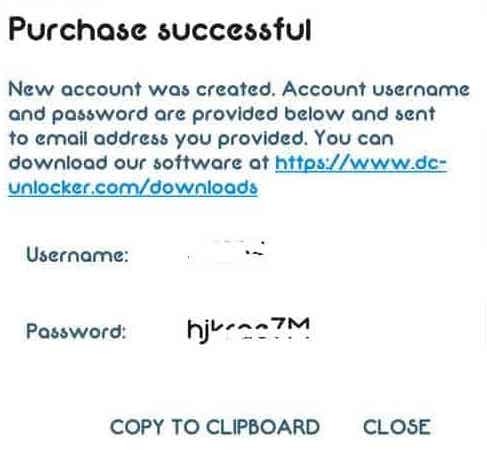
Iegūstiet Huawei Bootloader atbloķēšanas kodu, izmantojot Dc Unlocker: -
1. Lejupielādējiet DC Unlocker Pc lietotni no saitēm, kas norādītas iepriekš lejupielādes sadaļā. Pēc lejupielādes iegūstiet zip failu.
2. Palaist dc-unlocker2client.exe.
3. Tagad dodieties uz servera cilni un piesakieties. Jūs varat izmantot ievadīto lietotāja paroli DC Huawei Bootloader kodē Android lietotni.

4. Izveidojiet savienojumu ierīci un iespējojiet ražotāja režīmu.
Piezīme: Rakstot, varat viegli iespējot ražotāja režīmu *#*#2846579#*#* iezvanes spilventiņu. Pēc tam noklikšķiniet uz Fona iestatījumi> USB porta iestatījumi> Ražotāja režīms.

5. Atlasiet ražotāja veidu “Huawei tālruņi ” Modelis “Automātiskā noteikšana”. Pēc tam noklikšķiniet uz meklēšanas pogas.

6. Klikšķiniet uz Atbloķēšana Tab. Pēc tam izvēlieties Izlasiet Bootloader kodu.

7. Pagaidiet kādu laiku, līdz atbloķēsiet kodu. Kad tas notiek, kopējiet datus un saglabājiet tos piezīmju bloka failā.
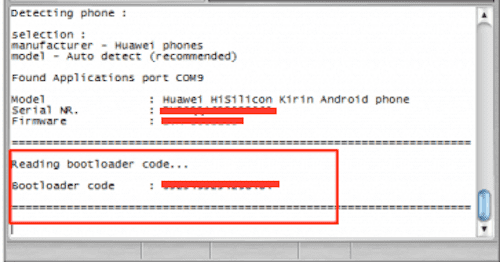
Norādījumi Bootloader atbloķēšanai: -
Lielākā daļa sarežģītā uzdevuma nav pabeigta. Šī ir vieglākā daļa.
1. Lejupielādēt “Huawei atbloķējiet Booloader.zip“No iepriekšējās lejupielāžu sadaļas.
2. Izslēdziet ierīci.
3. Ievietojiet to ātrās sāknēšanas režīmā. To var izdarīt, vienlaikus nospiežot skaļuma samazināšanas + barošanas pogu.
4. Savienojiet ierīci ar datoru, izmantojot darbojošos datu kabeli.
5. Ielīmēt The AtbloķējietKods Kodā Cmd logā nospiediet Enter.
6. Tieši tā! Vienkārši pagaidiet dažas minūtes, un jūsu ierīce tiks automātiski restartēta.
Tagad jums ir atbloķēts tālruņa sāknēšanas ielādētājs. Meklējiet mūsu vietnē, ja jūsu tālrunim ir saknes un pielāgota atkopšana. JA nepaziņojat mums komandā zem sava tālruņa modeļa nosaukuma.
![Kā atbloķēt sāknēšanas programmu uz jebkura Huawei viedtālruņa [oficiāls un neoficiāls]](/uploads/acceptor/source/93/a9de3cd6-c029-40db-ae9a-5af22db16c6e_200x200__1_.png)


